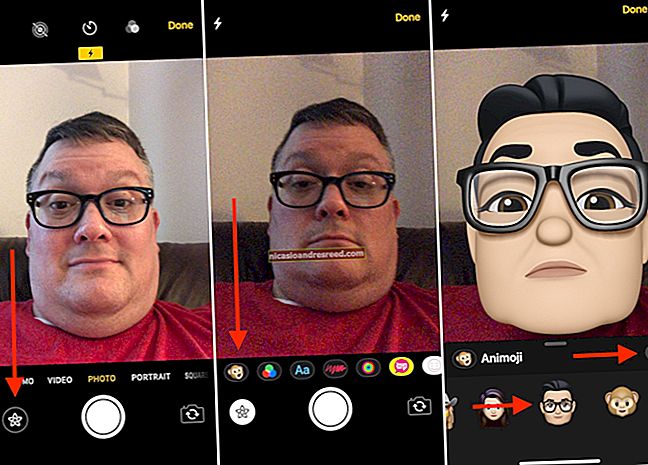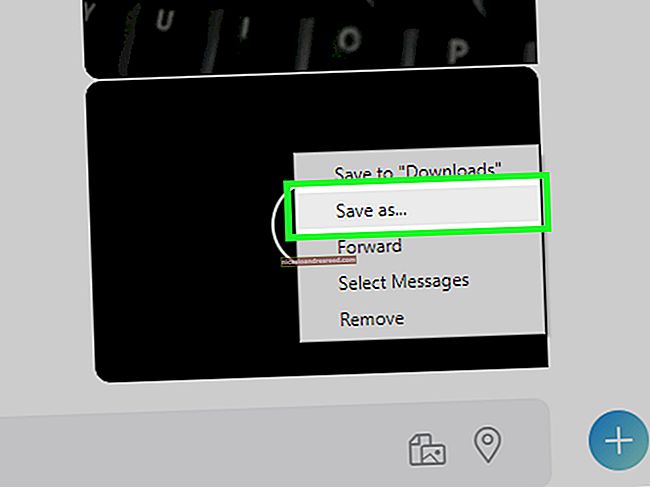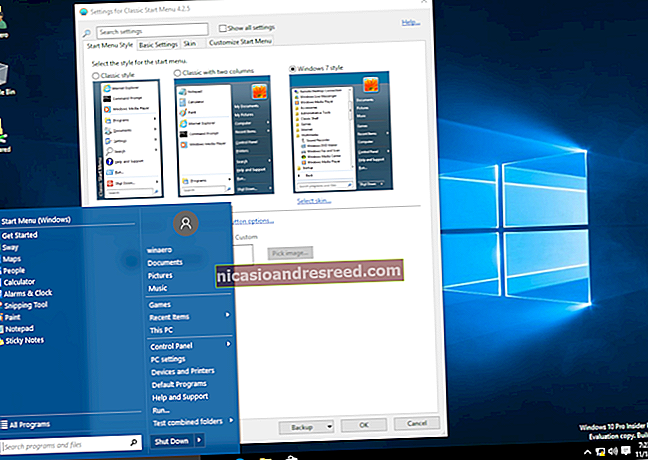Google Chrome செயலிழப்புகளை சரிசெய்வது எப்படி

நீங்கள் தவறாமல் பார்த்தால் “அட! Google Chrome செயலிழந்தது ”செய்தி, உங்கள் கணினியில் சிக்கல் இருக்கலாம். எப்போதாவது விபத்து ஏற்படலாம், ஆனால் நீங்கள் சரிசெய்யக்கூடிய ஏதோவொன்றால் வழக்கமான செயலிழப்புகள் ஏற்படக்கூடும்.
Chrome எவ்வளவு அடிக்கடி செயலிழக்கிறது என்பது உங்களுக்கு ஆர்வமாக இருந்தால், நீங்கள் தட்டச்சு செய்யலாம் chrome: // செயலிழக்கிறது உங்கள் இருப்பிட பட்டியில் நுழைந்து செயலிழப்புகளின் பட்டியலைக் காண Enter ஐ அழுத்தவும், அவை எப்போது நிகழ்ந்தன. இது Chrome இன் பல மறைக்கப்பட்ட குரோம்: // பக்கங்களில் ஒன்றாகும்.
Google மென்பொருள் அகற்றும் கருவியை இயக்கவும்
கூகிள் ஒரு புதிய கருவியை அறிமுகப்படுத்தியுள்ளது, இது உங்கள் Chrome உலாவியை சாதாரண செயல்பாட்டில் குறுக்கிடும் எதையும் சுத்தம் செய்ய உதவும்.
நீங்கள் செய்ய வேண்டியது www.google.com/chrome/srt/ க்கு செல்லவும், இப்போது பதிவிறக்கு பொத்தானைக் கிளிக் செய்யவும்.

இது மறுதொடக்கம் செய்யும்போது, உங்கள் உலாவியை மீட்டமைக்கும்படி கேட்கும், இது செயலிழப்புகள் மற்றும் பிற சிக்கல்களைத் தடுக்க மிகவும் உதவியாக இருக்கும்.
முரண்பட்ட மென்பொருளைச் சரிபார்க்கவும்
தொடர்புடையது:Google Chrome இல் ஷாக்வேவ் ஃப்ளாஷ் செயலிழப்புகளை எவ்வாறு சரிசெய்வது
உங்கள் கணினியில் உள்ள சில மென்பொருள்கள் Google Chrome உடன் முரண்படலாம் மற்றும் அது செயலிழக்கச் செய்யலாம். Google Chrome இல் குறுக்கிடும் தீம்பொருள் மற்றும் பிணைய தொடர்பான மென்பொருள் இதில் அடங்கும்.கூகிள் குரோம் ஒரு மறைக்கப்பட்ட பக்கத்தைக் கொண்டுள்ளது, இது உங்கள் கணினியில் உள்ள எந்தவொரு மென்பொருளும் கூகிள் குரோம் உடன் முரண்படுவதாக அறியப்பட்டால் உங்களுக்குத் தெரிவிக்கும். அதை அணுக, தட்டச்சு செய்க chrome: // மோதல்கள் Chrome இன் முகவரி பட்டியில் நுழைந்து Enter ஐ அழுத்தவும்.

Chrome செயலிழக்கச் செய்யும் மென்பொருளின் பட்டியலுக்காக Google இன் இணையதளத்தில் Google Chrome பக்கத்தை செயலிழக்கச் செய்யும் மென்பொருளையும் நீங்கள் சரிபார்க்கலாம். சில முரண்பட்ட மென்பொருட்களுடன் மோதல்களைத் தீர்ப்பதற்கான வழிமுறைகள் இந்தப் பக்கத்தில் உள்ளன.
உங்கள் கணினியில் முரண்பட்ட மென்பொருள் இருந்தால், அதை சமீபத்திய பதிப்பிற்கு புதுப்பிக்க வேண்டும், அதை முடக்கலாம் அல்லது நிறுவல் நீக்க வேண்டும். ஒரு தொகுதி எந்த மென்பொருளுடன் தொடர்புடையது என்பது உங்களுக்குத் தெரியாவிட்டால், நூலகத்தின் பெயரை கூகிள் செய்ய முயற்சிக்கவும்.
தீம்பொருளை ஸ்கேன் செய்யுங்கள்
தீம்பொருள் Google Chrome இல் குறுக்கிட்டு அதை செயலிழக்கச் செய்யலாம். நீங்கள் வழக்கமான செயலிழப்புகளை எதிர்கொண்டால், மைக்ரோசாஃப்ட் செக்யூரிட்டி எசென்ஷியல்ஸ் போன்ற வைரஸ் தடுப்பு மென்பொருளைக் கொண்டு உங்கள் கணினியை ஸ்கேன் செய்ய வேண்டும். நீங்கள் ஏற்கனவே வைரஸ் தடுப்பு மென்பொருளை நிறுவியிருந்தால், மற்றொரு வைரஸ் தடுப்பு நிரலிலிருந்து இரண்டாவது கருத்தைப் பெற விரும்பலாம்.

ஃப்ளாஷ் செயலிழப்புகளை தீர்க்கவும்
Chrome உள்ளடக்கிய ஃப்ளாஷ் சொருகி சில சந்தர்ப்பங்களில் செயலிழக்கக்கூடும் என்பதை நாங்கள் கண்டறிந்துள்ளோம். வழக்கமான ஷாக்வேவ் ஃப்ளாஷ் செயலிழப்புகளை நீங்கள் காண்கிறீர்கள் என்றால், உள் ஃப்ளாஷ் சொருகி முடக்க மற்றும் Google Chrome இல் நிலையான ஃபிளாஷ் சொருகி பயன்படுத்த முயற்சிக்க விரும்பலாம்.
வழிமுறைகளுக்கு, படிக்க: Google Chrome இல் ஷாக்வேவ் ஃப்ளாஷ் செயலிழப்புகளை எவ்வாறு சரிசெய்வது

புதிய சுயவிவரத்திற்கு மாறவும்
சிதைந்த சுயவிவரத்தால் Chrome செயலிழப்புகள் ஏற்படலாம். Chrome இன் அமைப்புகள் திரையில் இருந்து புதிய சுயவிவரத்தை உருவாக்குவதன் மூலம் இதை சோதிக்கலாம். Chrome இன் மெனுவிலிருந்து அமைப்புகள் பக்கத்தைத் திறந்து பயனர்களின் கீழ் புதிய பயனரைச் சேர் என்பதைக் கிளிக் செய்க.
புதிய சுயவிவரத்தை உருவாக்கிய பின் அதை மாற்றி, செயலிழப்புகள் தொடர்ந்து நிகழ்கிறதா என்று பாருங்கள். உங்கள் பழைய சுயவிவரத்திலிருந்து தரவை ஒத்திசைக்க உங்கள் Google கணக்குடன் Chrome இல் உள்நுழையலாம். இருப்பினும், பழைய சுயவிவரக் கோப்புறையிலிருந்து எந்தக் கோப்பையும் கையால் நகலெடுக்க வேண்டாம் என்று கூகிள் பரிந்துரைக்கிறது - அவை சிதைந்து சிக்கலை ஏற்படுத்தக்கூடும்.

கணினி கோப்பு சிக்கல்களை சரிசெய்யவும்
நீங்கள் செயலிழப்புகளை எதிர்கொண்டால், உங்கள் விண்டோஸ் கணினியில் பாதுகாக்கப்பட்ட கணினி கோப்புகளில் உள்ள சிக்கல்களைச் சரிபார்க்க - மற்றும் சரிசெய்ய - SFC.EXE / SCANNOW நிரலை இயக்க Google பரிந்துரைக்கிறது. இதைச் செய்ய, உங்கள் தொடக்க மெனுவில் கட்டளை வரியில் கண்டறிந்து (விண்டோஸ் விசையை அழுத்தி கட்டளை வரியில் தட்டச்சு செய்க), அதை வலது கிளிக் செய்து, நிர்வாகியாக இயக்கவும் என்பதைத் தேர்ந்தெடுக்கவும்.

கட்டளை வரியில் சாளரத்தில் பின்வரும் கட்டளையை தட்டச்சு செய்து Enter ஐ அழுத்தவும்:
SFC.EXE / SCANNOW
கணினி கோப்புகளில் உள்ள சிக்கல்களுக்கு விண்டோஸ் உங்கள் கணினியை ஸ்கேன் செய்யும்.

வன்பொருள் சிக்கல்களும் Chrome செயலிழப்புகளை ஏற்படுத்தும். உங்கள் கணினியின் ரேமைச் சோதிக்க நீங்கள் விரும்பலாம், அது தவறில்லை என்பதை உறுதிப்படுத்தவும்.